Zadowolony
- Zarejestruj się
- Przewodnik po kontrolach
- Przycisk Pin It (Bookmarklet)
- Pin/Repin
- Zarząd
- Subskrypcje
- Jak
- Przyjaciele i poszukiwanie nowych członków
- Ostatnia aktywność
- Repin, like i komentarz
- Powiadomienie o nowych wtyczkach
- Przewiń do góry
- Profil użytkownika
- Ustawienia konta
- Informacje o profilu
- Strona internetowa
- Edytuj istniejącą tablicę
- Jak używać okładek na deski?
- Zmień układ desek
- Blokowanie innego użytkownika
- Wniosek
Ile razy zdarzyło Ci się surfować po Internecie i natrafić na obraz lub produkt, który chcesz zapamiętać? Cały czas, prawda? Czy znajdujesz wspaniały prezent dla kogoś w swoim życiu, konieczny dla produkt w domu, fryzurę, którą chciałabyś wypróbować lub przepis - Pinterest to świetny sposób na zapisywanie, organizowanie i dzielenie się postami i pomysłami, które lubisz.

Jeszcze w 2009 roku narodził się Pinterest. Od tego czasu zgromadził ponad 20 milionów stałych użytkowników. W rzeczywistości, ostatni raport międzynarodowego magazynu ekonomicznego The Social Habit wykazał, że 21% użytkowników mediów społecznościowych ma konto na Pintereście, a liczba ta wciąż rośnie. Magazyn Forbes plasuje Pinterest jako trzeci najpopularniejszy serwis społecznościowy (po Facebooku i Twitterze).
Co sprawia, że użytkownicy zapisują się i wracają do tej sieci, to ciekawe pytanie. Połączenie dobrze wyglądającego interfejsu z atrakcyjną treścią jest kluczowe. Dając możliwość zapisywania obrazów na jednej stronie internetowej, serwis pomaga użytkownikom łatwo organizować i udostępniać wszystkie treści. Szczegółowy opis poniżej, jak używać Pinterest i co z tego wynika.
Zarejestruj się
Najczęstszym sposobem rejestracji jest wpisanie adresu e-mail. Zanim zajmiemy się kwestią tego, jak korzystać z Pinteresta, warto przyjrzeć się wszystkim sposobom dostępu do wewnętrznych funkcji portalu.
Jeśli zdecydujesz się zarejestrować za pomocą adresu e-mail, będziesz musiał podać Pinterestowi kilka informacji. Aby założyć swoje konto, należy poinformować:
- Nazwa użytkownika.
- Adres e-mail.
- Hasło.
- Nazwa.
- Nazwa.
- Paul.
Następnie kliknij "Utwórz konto" i gotowe. Pinterest nie jest tylko dla ludzi. Firmy korzystają z promocji produktów na stronie. Możesz dołączyć jako przedsiębiorca lub przekształcić istniejące konto osobiste w konto biznesowe.pinterest.com. Wiele firm korzysta z tej strony, aby zwiększyć sprzedaż i zainteresowanie swoją marką i produktami.
Przewodnik po kontrolach
Aby zrozumieć, jak korzystać z Pinteresta, musisz również przyjrzeć się wszystkim wewnętrznym zasadom działania systemu. Poza tym warto zrozumieć podstawowe elementy sterujące. Nowi użytkownicy mogą nie czuć się komfortowo korzystając z tego zasobu. Jego kontrole są nieco inne od tego, co ludzie są przyzwyczajeni do zobaczenia na mediach społecznościowych.
Przycisk Pin It (Bookmarklet)
Aby zrozumieć, jak korzystać z Pinteresta, musisz wziąć pod uwagę funkcja główna tego portalu. Po utworzeniu konta, pierwszą rzeczą, którą musisz zrobić jest, co jest potrzebne Aby to zrobić, należy zainstalować przycisk Pin It (lub bookmarklet) na pasku zakładek przeglądarki. Po zainstalowaniu w przeglądarce, przycisk Pin It pozwala złapać obraz z dowolnej strony internetowej i dodać go do jednej z wymaganych sekcji. Gdy dołączasz link ze strony internetowej, zasób automatycznie otrzymuje link do źródła. W ten sposób nie zostaniesz naruszony prawa właściciela treść.

Aby uzyskać przycisk pin, najedź na strzałkę w dół obok linku "About" na pasku narzędzi Pinterest i kliknij "Pin Button" lub odwiedź stronę http://about.pinterest.com/goodies/.
Upewnij się, że Twoja przeglądarka wyświetla pasek zakładek, a następnie przeciągnij i upuść przycisk "Pin" na pasek zakładek. Teraz, gdy przeglądasz różne strony internetowe, możesz nacisnąć przycisk "Pin" na pasku zakładek, aby zapisać obraz. Każda pinezka (czyli link do oryginalnego pliku) dodana za pomocą zakładki Pin It linkuje do strony, z której pochodzi.
Pin/Repin
Kiedy widzisz coś, co podoba ci się na stronie pinteresta.com lub w aplikacji mobilnej, i klikniesz przycisk "Repost", przypniesz to zdjęcie do jednej ze swoich tablic. Po naciśnięciu "Repin" (ponowne opublikowanie oryginalnego materiału) wraz z pinezką (system, który przypina oryginalne zdjęcie do portalu) pojawi się następująca informacja:
- Link do profilu użytkownika Pinterest, którego obrazek zamieściłeś.
- Link do tablicy, do której został dołączony plik źródłowy.
- Linki do oryginalnego pinnera (unikalna publikacja na stronie) oraz do tablicy, do której link zamieścił użytkownik.
Zarząd
Pinterest.com zapewnia kilka domyślnych tablic przy rejestracji, abyś mógł zacząć. Należą do nich takie publiczne tablice jak:
- Produkty, które lubię.
- Ulubione miejsca i obiekty.
- Książki, Warto przeczytać.
- Mój styl.
- Dla Twojego domu.
Możesz pozostawić te tablice jako domyślne, zmienić ich nazwę lub stworzyć zupełnie nowe tablice.
Subskrypcje
Jak Pinterest działa z subskrypcjami? Ciekawe pytanie. Śledzenie innych użytkowników to świetny sposób na odkrywanie nowych treści. Kontakty osób i firm, do których jesteś zapisany, są wyświetlane na Twojej stronie głównej w portalu. Jeżeli jakikolwiek sugestie ludzi jako istotne, będą one wymienione po lewej stronie strony głównej.

Aby zapisać się, kliknij "Zapisz się" obok nazwy użytkownika lub kliknij na jego nazwę, aby przejść do strony jego profilu.
Jak
Przycisk "Lubię to" pozwala na zapisanie pinezki bez przypinania jej do własnej tablicy. Wszystko co masz w swoich "polubieniach" (zestaw ulubionych subskrypcji) możesz zobaczyć w zakładce "polubienia" na stronie swojego profilu. Jeśli jesteś zainteresowany tym, jak pobrać zdjęcia na Pinterest, możesz również przejść do panelu sterowania. Przycisk "Zapisz" pod każdym wpisem znajduje się we właściwościach obrazu. Wystarczy kliknąć na nią i wybrać miejsce, gdzie zdjęcie zostanie skopiowane do komputera.
Przyjaciele i poszukiwanie nowych członków
Po lewej stronie strony głównej możesz zobaczyć listę znajomych do śledzenia (jeśli portal ma jakieś propozycje, w zależności od tego, czy połączyłeś swoje konta na Facebooku lub Twitterze).

Śledzenie kogoś na Pinterest jest jak śledzenie kogoś na Twitterze lub bycie znajomym z kimś na Facebooku. Będziesz mógł zobaczyć ich piny, tablice (z wyjątkiem Secret Boards - więcej o tym później), komentarze i polubienia. Kliknij przycisk Śledź obok nazwy użytkownika, aby śledzić wszystko, co umieszcza on na tworzonych przez siebie tablicach. Jeśli chcesz subskrybować tylko niektóre fora, kliknij na nazwisko tej osoby, a następnie wybierz fora, które chcesz subskrybować. Przez to samo zasada działa katalog zdjęć. Użyj tego, aby wyszukać najbardziej popularne posty.
Możesz również zaprosić znajomych lub wyszukać tych, którzy są już użytkownikami Pinteresta. Kliknij na strzałkę po prawej stronie swojego zdjęcia i nazwiska na wstążce paska narzędzi i wybierz "Zaproś znajomych" lub "Znajdź znajomych". Możesz wprowadzić indywidualne adresy e-mail osób, które chcesz zaprosić, lub połączyć swoje konto Facebook, Gmail lub Yahoo. Jeśli wybierzesz połączenie z zewnętrznym kontem, strona wyświetli listę Twoich pinów z tego konta, więc możesz wybrać, które z tych osób chcesz zaprosić jako nowego użytkownika.
Ostatnia aktywność
Na stronie głównej Pinteresta po lewej stronie wyświetlana jest lista "Ostatnich działań". Tutaj możesz zobaczyć powiadomienia:
- Kiedy ktoś powtarza jeden z twoich postów.
- Kiedy ktoś lubi jeden z twoich pinów.
- Kiedy ktoś zaczyna śledzić Ciebie lub jedną z Twoich tablic.
Jeśli zastanawiasz się, jak zapisać zdjęcia z Pinteresta na swoim telefonie, powinieneś sprawdzić aplikację mobilną. Udostępnia we właściwościach obrazu funkcję "Zapisz". Jeśli jednak autor ograniczył je, nie będziesz mógł skopiować zdjęcia na swoje urządzenie.
Repin, like i komentarz
Kliknięcie na pinezkę spowoduje wyświetlenie pełnowymiarowego obrazu tego wpisu. Tutaj można znaleźć wiele różnych informacji na ten temat, w tym informacje o oryginalnym obrazie i, oczywiście, o oryginalnym źródle. Kliknij obrazek w pełnym rozmiarze, aby odwiedzić stronę internetową, z której pobrano oryginalny obrazek.

Po najechaniu myszką na pełnowymiarowy obrazek czyjejś pinezki, wyświetlane są przyciski "Powtórz", "Lubię to" i "Skomentuj". Kliknij na "Repin", aby przypiąć obraz do jednej z własnych tablic. Kliknij przycisk "Lubię to", aby zapisać pinezkę w zakładce "Lubię to" na swoim profilu.
Aby skomentować miniaturę pinezki, najedź na nią myszką i naciśnij przycisk "Skomentuj". Aby zostawić komentarz podczas oglądania pinezki w pełnym rozmiarze, wpisz swój komentarz w polu komentarza pod obrazkiem.
Możesz wspomnieć o innym użytkowniku Pinteresta w swoich komentarzach, jeśli jesteś zapisany do co najmniej jednej z jego tablic. Podobnie jak na Twitterze, wpisz symbol @, a następnie nazwę użytkownika (np. @username), a lista możliwych dopasowań zostanie załadowana, co pozwoli Ci kliknąć na osobę, którą chcesz wspomnieć w swoim komentarzu. Zastanawiając się nad tym, jak usunąć tablicę w Pinterest, warto odnieść się także do właściwości tablicy. Po wybraniu tego, który chcesz i przejściu do jego ustawień, możesz znaleźć przycisk "Usuń".
Powiadomienie o nowych wtyczkach
Podobnie jak w górnej części facebookowego newsfeedu, Pinterest powiadamia o tym, czy od ostatniego przeładowania strony głównej opublikowano nowe piny. Kliknij na link "New Pins", aby je zobaczyć. Jak usuwać piny na Pinterest to też istotne pytanie. Tutaj ważne jest, aby wybrać niezbędne publikacje, które zapisałeś. Następnie po ich podświetleniu należy przejść do właściwości i kliknąć przycisk "Usuń".
Przewiń do góry
Jedną z małych, ale bardzo miłych cech przewijanej strony głównej Pinterest jest to, że jest ona po prostu nieskończona. W miarę przewijania na stronę ładowane są kolejne szpilki, a Ty możesz dalej oglądać piękne publikacje od osób i tablic, które subskrybujesz. Jeśli chcesz wrócić do góry strony głównej, po prostu naciśnij zakładkę "Przewiń do góry", która pojawi się w prawym dolnym rogu ekranu. Oficjalna instrukcja portalu dotycząca korzystania z Pinteresta zauważa, że po przewinięciu w górę najpierw pojawiają się rzeczywiste subskrypcje i posty, a następnie generowane są treści z rekomendacji i dopasowań do zapytań.
Profil użytkownika
Kliknięcie swojego nazwiska lub zdjęcia na pasku narzędziowym Pinteresta spowoduje przejście do strony profilu. Tutaj możesz przeglądać i edytować swoje tablice i piny. W tym menu możesz całkowicie edytować swoje konto lub w razie potrzeby je dezaktywować. Jak zapisać zdjęcie z Pinteresta do galerii z profilu to również popularne pytanie. Aby to zrobić, musisz wybrać żądane obrazy, a następnie umieścić je w odpowiedniej sekcji we właściwościach. Warto uwaga, Nie powinny istnieć żadne ograniczenia w zakresie wykorzystywania treści.
Ustawienia konta
Ekran ustawień umożliwia zarządzanie funkcjami konta i ogólnymi informacjami o profilu. Tutaj możesz również wyłączyć swoje konto na Pinterest. Wprowadź ustawienia, najeżdżając na strzałkę rozwijaną obok swojego imienia na pasku narzędzi Pinterest i klikając link "Ustawienia".
W sekcji "Zmień ustawienia konta" możesz zaktualizować swój adres e-mail, zmienić hasło, ustawić preferowany język i określić swoją płeć (mężczyzna, kobieta). Zastanawiając się, jak korzystać z aplikacji Pinterest na urządzeniach mobilnych, nie powinno być trudno. Po pobraniu z oficjalnego źródła i rejestracji pojawi się profil użytkownika, identyczny jak na oficjalnej stronie.
Informacje o profilu
Informacje o Twoim profilu można wprowadzić i zmienić na stronie ustawień. Tutaj możesz zmienić twoje imię oraz swoje nazwisko, pseudonim i zdjęcie profilowe. Masz możliwość przesłania zdjęcia profilowego lub możesz kliknąć "Aktualizuj z Facebooka", a Pinterest użyje Twojego aktualnego zdjęcia profilowego w tej sieci społecznościowej.
Strona internetowa
Jeśli masz stronę internetową, możesz użyć funkcji potwierdzenia portalu, aby pokazać, że jesteś jej właścicielem w swoim profilu na Pintereście. Po weryfikacji obok domeny w wynikach wyszukiwania na Pintereście pojawi się znacznik wyboru, a w profilu pojawi się pełny adres strony i znacznik wyboru.

Kroki sprawdzić strony zależą od kilku zmiennych. W komunikacie dla wspierających.pinterest.Mówi: "Obecnie można sprawdzić tylko domenę najwyższego poziomu, np. www.przykład.com. Dla większości blogerów, zalecamy użycie meta tagu HTML do walidacji bloga. Niestety, użytkownicy WordPressa nie będą mogli w tym czasie sprawdzić swoich blogów.". Obsługa zegarka.pinterest.com, aby uzyskać więcej informacji o tym, jak przetestować swoją stronę internetową.
Portal uruchomił niedawno "Tajne Tablice. Są to po prostu tablice, które są prywatne i mogą być oglądane tylko przez Ciebie i osoby upoważnione. Obecnie można utworzyć do trzech tajnych tablic. Świetnie nadają się do zamieszczania tych publikacji, które chciałbyś ograniczyć przed dużą liczbą użytkowników. Mogą to być zdjęcia rodzinne. Ale to nie jedyny sposób na wykorzystanie prywatnych tablic. Planowanie imprez, szczegóły ślubu to wszystko jest świetne "kandydaci" do tajnych wskazówek. Wpis prywatny pozwala na stworzenie własnej publiczności do przeglądania takich treści.
Edytuj istniejącą tablicę
Chociaż nie możesz zmienić układu kontaktów w swoim profilu, możesz edytować niektóre cechy swoich istniejących tablic. Kliknij na jedną z tablic na stronie swojego profilu, a następnie kliknij przycisk "Edytuj tablicę" pod jej nazwą (lub kliknij przycisk "Edytuj" pod tablicą na stronie swojego profilu).

Ten ekran umożliwia edycję tytułu tablicy, opisu i kategorii. Możesz również zaprosić (lub usunąć) współpracowników - inne osoby, które mogą przypinać posty do Twojej tablicy.
Jak używać okładek na deski?
Pinterest pozwala wybrać, który z motywów będzie używany jako okładka tablicy. Istnieją dwa sposoby wyboru wzoru. Na stronie Twojego profilu, najedź myszką na jedną z Twoich tablic, a pojawi się przycisk "Edytuj okładkę tablicy". Kliknij na to. Możesz teraz kliknąć na wszystkie zdjęcia na tej tablicy i wybrać jedno z nich na okładkę, klikając przycisk "Ustaw okładkę". Możesz również kliknąć na jedną z tablic, aby zobaczyć wszystkie swoje kontakty w tej grupie plików.
Zmień układ desek
Wróćmy na stronę profilu, gdzie wyświetlane są wszystkie Twoje tablice. Jeśli chcesz zmienić układ tablic na tej stronie, po prostu kliknij przycisk "zmień układ tablic" obok przycisku "edytuj profil" na głównej stronie konta. Możesz teraz przeciągać i upuszczać swoje tablice, aby zmienić ich kolejność. Kliknij pole wyboru, gdy skończysz, aby zapisać lokalizację.
Blokowanie innego użytkownika
Zablokowanie innego użytkownika na Pintereście oznacza, że ta osoba nie może śledzić Ciebie ani wchodzić w interakcje z Twoimi postami. Nie będziesz mógł śledzić osoby, którą blokujesz, ani wchodzić w interakcje z jej pinami. Aby zablokować użytkownika, przejdź na stronę jego profilu i kliknij na pole po prawej stronie jego profilu.
Wniosek
Teraz już wiesz, czym jest Pinterest i dlaczego możesz do niego dołączyć. Strona jest pełna pięknych zdjęć, humoru i praktycznych wskazówek. Użyj go, aby śledzić interesujące tematy.
 Jak założyć swój kanał na youtube: poradnik dla początkujących
Jak założyć swój kanał na youtube: poradnik dla początkujących Ps2: konfiguracja emulatora, poradnik i samouczek
Ps2: konfiguracja emulatora, poradnik i samouczek Jak wyhaftować krzyż, początek: wskazówki dla początkujących
Jak wyhaftować krzyż, początek: wskazówki dla początkujących Techniki i podstawy masażu dla początkujących i praktyków
Techniki i podstawy masażu dla początkujących i praktyków Quizlet: jak korzystać?
Quizlet: jak korzystać? Zarabianie na subskrypcjach: przegląd i wskazówki dla początkujących
Zarabianie na subskrypcjach: przegląd i wskazówki dla początkujących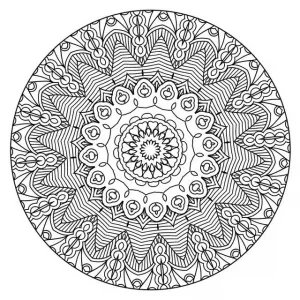 Jak kolorować mandale: opisy i wskazówki dla początkujących
Jak kolorować mandale: opisy i wskazówki dla początkujących Jak wstać z butów pointe? Instrukcje dla początkujących
Jak wstać z butów pointe? Instrukcje dla początkujących Jak wejść w świat astralny: istota, główne sposoby, wskazówki dla początkujących
Jak wejść w świat astralny: istota, główne sposoby, wskazówki dla początkujących